Kako iskati v sistemu Windows 11: vse, kar morate vedeti

Windows 11 ponuja izboljšano iskanje, ki je hitrejše in učinkovitejše. Odkrijte, kako kar najbolje izkoristiti iskanje v Windows 11.
Ukvarjanje s trojanskimi virusi v računalniku Mac je lahko zaskrbljujoča težava, ki vpliva na varnost in delovanje sistema. Razumevanje, kako učinkovito odstraniti te grožnje, je ključnega pomena za vzdrževanje varnega in optimiziranega okolja Mac. Ta priročnik bo zagotovil obsežne korake in strategije za pomoč uporabnikom pri prepoznavanju, odstranjevanju in zaščiti pred trojanskimi virusi v njihovih sistemih Mac, kar zagotavlja varno računalniško izkušnjo.
Preberite tudi: Kako zaščititi svoj Mac pred napadom izsiljevalske programske opreme?
Kaj so trojanski virusi?
Trojanski virus, znan tudi kot trojanski konj, je dobil ime po dejstvu, da je digitalni dvojnik Troy's Wooden Horse. Leseni konj je bil nato uporabljen za prevaro obrambe Troje, da je dovolila sovražnim silam vstopiti v mestno obzidje. Ko trojanski virus okuži vaš Mac, se prikrije kot nekaj pristnega, da ljudi zavede v prenos virusa. Trojanski konji se pogosto predstavljajo kot posodobitve programske opreme, na primer za Adobe Flash, ali kot protivirusni programi.
Preberite tudi: Trojanec Calisto za macOS
Kako trojanski virusi okužijo vaš Mac?
Trojanci so vam lahko znani; lahko se prikažejo kot e-poštne priloge. Kljub temu, da pismo išče legitimnost, je njegov edini namen pretentati vas, da odprete priponko ali kliknete zlonamerno povezavo, kar bi vaš Mac takoj okužilo s trojancem. Glavna značilnost trojancev je, da se ne zavedate, da jih nameščate; čeprav se obnašajo in izgledajo kot pristne datoteke, lahko namestijo dodatno programsko opremo in celo sledijo vašim dejavnostim brez vaše vednosti.
Preberite tudi: Kaj je zlonamerna programska oprema Emotet in kako jo odstraniti iz računalnika Mac
Kdaj posumiti na trojanca na vašem Macu?
Simptomi virusa trojanskega konja so v mnogih primerih podobni simptomom drugih vrst virusov. Med njimi so:
Ne pozabite, da je iskanje programske opreme na vašem Macu, ki je niste nameravali prenesti, smrtno darilo za trojanski virus. To je lahko razširitev za vaš spletni brskalnik ali program v mapi z aplikacijami.
Preberite tudi: Kako odstraniti virus Yahoo Search Redirect (Windows in Mac)
Kako se znebiti trojanskega virusa?
1. način: Uporabite aplikacijo Cleanup My System
Če ste opazili, da se vaš Mac obnaša sumljivo, morate opraviti temeljit pregled zlonamerne programske opreme. Najučinkovitejša metoda je uporaba specializiranega programa, kot je Cleanup My System . S svojo zmožnostjo prepoznavanja in odstranjevanja na tisoče groženj, vključno s črvi, izsiljevalsko programsko opremo, vohunsko programsko opremo in oglaševalsko programsko opremo, deluje veliko bolje kot standardni odstranjevalci trojanskih virusov. Tukaj so koraki:
1. korak: kliknite spodnji gumb za prenos, da prenesete aplikacijo Cleanup My System.
Opomba: Namestite programsko opremo na svoj računalnik, potem ko preberete navodila na zaslonu in sprejmete licenčno pogodbo.
2. korak: Zaženite Cleanup My System tako, da dvokliknete bližnjico, ustvarjeno na namizju.
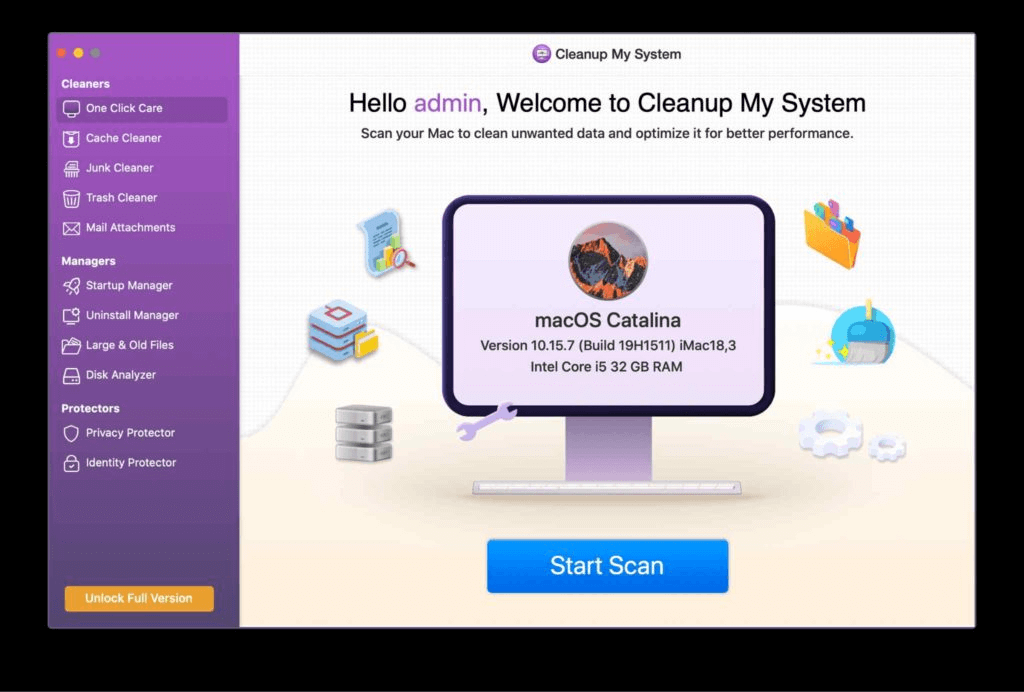
3. korak: Na levi plošči izberite možnost Čistilec predpomnilnika. Ta modul bo našel dnevniške datoteke, poročila o zrušitvah in predpomnilnik.
4. korak: Kliknite gumb Začni skeniranje. Aplikacija Cleanup My System bo začela iskati vaš Mac za morebitne nepotrebne datoteke.
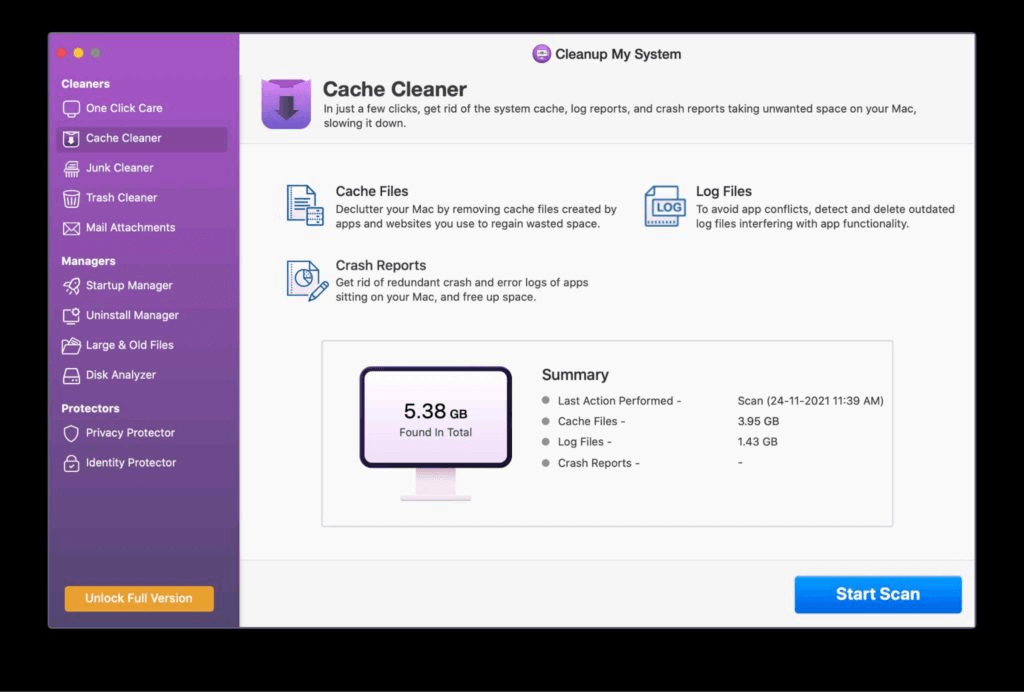
5. korak: Ko je skeniranje končano, lahko pregledate ugotovitve skeniranja in vidite, kaj je bilo odkrito v posamezni podkategoriji. Nato izberite datoteke, ki jih želite odstraniti, in kliknite Očisti zdaj.
Opomba: Če pogledate desno od gumba Očisti zdaj, lahko vidite, koliko prostora zavzamejo poročila o zrušitvah programske opreme, nepotrebni dnevniki in datoteke predpomnilnika.
2. način: Izbrišite zlonamerne profile
Nekateri trojanski virusi ustvarjajo dodatne profile in jih uporabljajo za spreminjanje konfiguracije sistema in brskalnika. Zato morate najprej preveriti, ali so bili dodani novi profili, in če so, izbrisati vse zlonamerne. To storite tako:
1. korak: Pojdite v sistemske nastavitve.
2. korak: Pojdite na stran Uporabniki in skupine.
3. korak: Kliknite i poleg katerega koli profila, ki ga niste ustvarili, in izberite Izbriši račun. V pojavnem oknu izberite Izbriši domačo mapo.
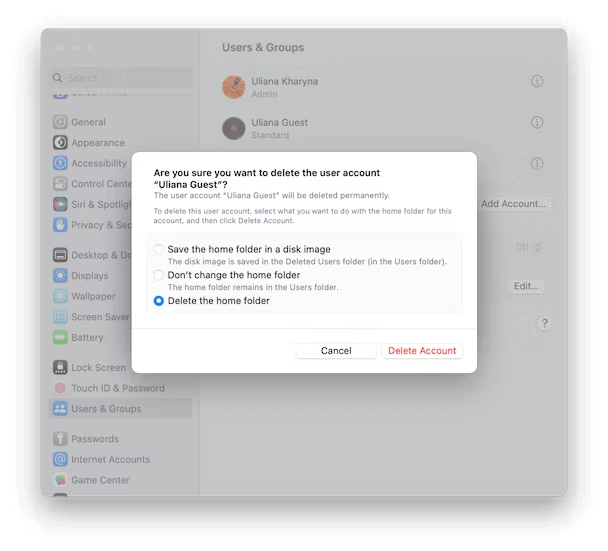
Za vsak profil, ki ga želite izbrisati, sledite istim postopkom.
Preberite tudi: Kako zavarovati Mac: Okrepite varnost svojega Maca
3. način: Odstranite zlonamerne programe
S programom Cleanup My System lahko olajšate popolno odstranitev aplikacij iz vašega računalnika Mac . To je enostaven postopek in zahteva nekaj klikov miške. Če pa želite neznane aplikacije odstraniti ročno, morate slediti tem korakom:
1. korak: Če želite odstraniti zlonamerno aplikacijo, se pomaknite do mape Applications.
2. korak: Poiščite aplikacijo in jo povlecite v smetnjak, nato nadaljujte z izpraznitvijo smetnjaka.
3. korak: Nato odstranite vse preostale datoteke, povezane z aplikacijo. V Finderju v menijski vrstici kliknite »Pojdi« in izberite »Pojdi v mapo«.
4. korak: Posamezno prilepite naslednje poti v okno, ki se prikaže, in izbrišite vse povezane datoteke tako, da jih pošljete v koš:
~/Library/Application Support
/Knjižnica/Predpomnilniki/
~/Knjižnica/Predpomnilniki/
~/Knjižnica/Internetni vtičniki/
~/Library/Preferences/
~/Library/Application Support/CrashReporter/
/Library/LaunchAgents
~/Library/LaunchAgents
~/Knjižnica/Stanje shranjene aplikacije/
/Library/Application Support
/Library/LaunchDaemons
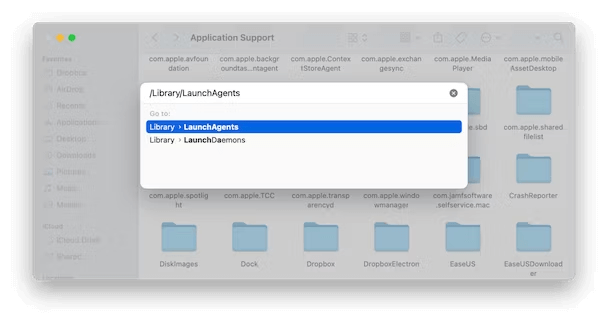
5. korak: Očistite koš in znova zaženite Mac.
Preberite tudi: Zlonamerna programska oprema in zapisovalniki tipk: kaj je to in kako jih odkriti v sistemu macOS
4. način: Ponastavite nastavitve brskalnika
Ponastavitev nastavitev brskalnika je lahko učinkovit način za boj proti trojanskim virusom, ki prizadenejo spletne brskalnike. Vključuje povrnitev vašega brskalnika v privzeto stanje, s čimer se odstranijo potencialno škodljive spremembe, ki jih povzroči trojanec. Vendar je pomembno upoštevati, da lahko to dejanje izbriše shranjena gesla, piškotke in zgodovino brskanja. Pred ponastavitvijo nastavitev brskalnika vedno razmislite o varnostnem kopiranju bistvenih podatkov, da zagotovite, da ne izgubite pomembnih informacij.
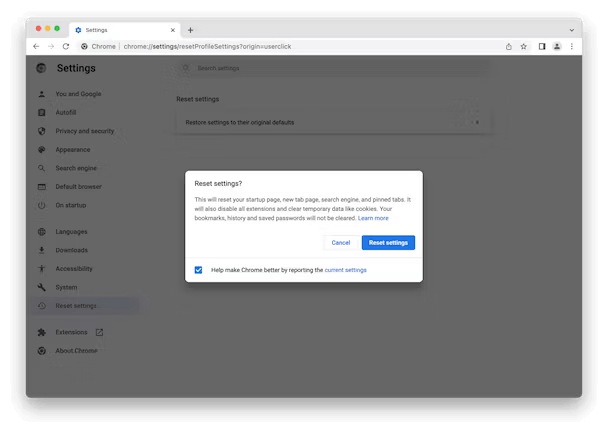
Odstranjevanje zlonamernih razširitev brskalnika je ključnega pomena pri obravnavanju trojanskih virusov, ki prizadenejo spletne brskalnike . Te razširitve pogosto ogrožajo varnost brskalnika in zasebnost uporabnikov. Z dostopom do nastavitev brskalnika ali menija razširitev lahko uporabniki poiščejo in odstranijo sumljive ali neželene razširitve.
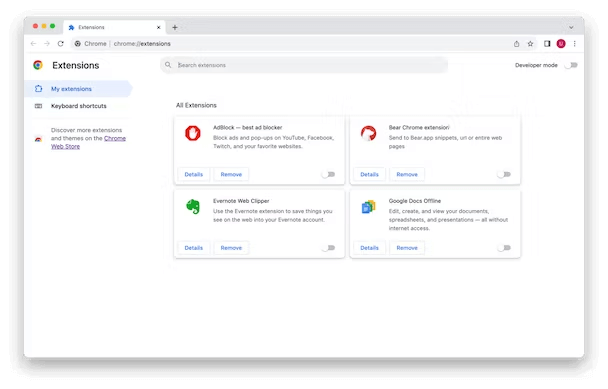
Preberite tudi: Kako ohraniti svojo varnost in zasebnost v sistemu macOS?
Zadnja beseda o tem, kako odstraniti trojanske viruse na Macu
Z upoštevanjem obsežnih korakov, opisanih v tem priročniku, lahko uporabniki učinkovito prepoznajo, odstranijo in zaščitijo svoje sisteme Mac pred trojanskimi virusi. Implementacija teh metod ne zagotavlja samo odprave obstoječih groženj, ampak tudi omogoča uporabnikom, da sprejmejo proaktivne ukrepe, vzdržujejo varno in optimizirano okolje za svoje naprave Mac pred morebitnimi prihodnjimi okužbami. Najdete nas tudi na Facebooku, Instagramu, Twitterju, YouTubu in Pinterestu.
Windows 11 ponuja izboljšano iskanje, ki je hitrejše in učinkovitejše. Odkrijte, kako kar najbolje izkoristiti iskanje v Windows 11.
Gonilniki naprav pomagajo odpraviti napake, izboljšati združljivost in omogočiti optimalno delovanje vaših naprav v sistemu Windows 11. V tem članku bomo raziskali 7 načinov za posodobitev gonilnikov.
Zajemite svoj zaslon kot profesionalec! Naš vodnik po posnetkih zaslona za Windows 11 vam predstavi vse načine, kako enostavno zajeti in deliti svoje zaslone.
Učite se, kako korak za korakom ustvariti obnovitveno točko v sistemu Windows 11. Odkrijte koristi obnovitvenih točk in enostavne metode njihovo izdelave.
Odkrijte, kako odpreti nadzorno ploščo v sistemu Windows 11 s preprostimi metodami ter se naučite dodati nadzorno ploščo na namizje, v meni Start ali opravilno vrstico.
Windows 11 je bil izdan javnosti, Microsoft pa je predstavil pomočnika, ki olajša namestitev. Odkrijte, kako uporabiti pomočnika za namestitev Windows 11 in izpolnite vse zahteve.
V tem članku boste izvedeli, kako preprosto spremeniti ozadje v sistemu Windows 11 z različnimi metodami, ki vključujejo uporabo desktopa, File Explorerja in PowerShella.
Microsoft neprenehoma posodablja Windows 11. Če iščete, kje se nahaja Moj računalnik, vas vodimo skozi postopek, kako ga ponovno pridobiti na namizju in meniju Start.
Ne objavljajte svojih slik brezplačno na Instagramu, čeprav lahko zanje prejmete plačilo. Preberite in spoznajte, kako zaslužiti denar na Instagramu in kar najbolje izkoristite to platformo za družabno mreženje.
Naučite se z lahkoto urejati in odstranjevati metapodatke PDF. Ta vodnik vam bo pomagal enostavno urediti ali odstraniti metapodatke PDF na nekaj preprostih načinov.
Ali veste, da ima Facebook popoln seznam stikov iz vašega telefonskega imenika, skupaj z njihovim imenom, številko in e-poštnim naslovom.
Težava lahko prepreči pravilno delovanje vašega računalnika in boste morda morali spremeniti varnostne nastavitve ali posodobiti gonilnike, da jih odpravite.
Ta blog bo bralcem pomagal pretvoriti zagonski USB v datoteko ISO z uporabo programske opreme tretjih oseb, ki je brezplačna za uporabo in varna pred zlonamerno programsko opremo.
Ste naleteli na kodo napake programa Windows Defender 0x8007139F in vam je težko izvajati preglede? Tukaj so načini, kako lahko odpravite težavo.
Ta obsežen vodnik vam bo pomagal odpraviti napako načrtovalca opravil 0xe0434352 v vašem računalniku z operacijskim sistemom Windows 11/10. Oglejte si popravke zdaj.
Napaka LiveKernelEvent 117 Windows povzroči, da vaš računalnik zamrzne ali se nepričakovano zruši. Naučite se diagnosticirati in popraviti s koraki, ki jih priporočajo strokovnjaki.
Ta blog bo bralcem pomagal odpraviti težave, ki mi PowerPoint ne dovoli snemanja zvoka v računalniku z operacijskim sistemom Windows, in celo priporočil druge nadomestke za snemanje zaslona.
Se sprašujete, kako pisati na dokument PDF, saj morate izpolniti obrazce, dodati opombe in se podpisati. Naleteli ste na pravo objavo, berite dalje!
Ta spletni dnevnik bo uporabnikom pomagal odstraniti vodni žig Sistemske zahteve niso izpolnjene, da bodo uživali v bolj gladki in varnejši izkušnji z Windows 11 ter čistejšem namizju.
Ta blog bo uporabnikom MacBookov pomagal razumeti, zakaj se pojavljajo težave z rožnatim zaslonom in kako jih odpraviti s hitrimi in preprostimi koraki.
Ko delate stran od svoje mize, lahko dostopate do računalnika s povezavo Windows Remote Desktop Connection. Z dohodnimi povezavami z oddaljenim namizjem. Naša navodila vam pomagajo pri konfiguraciji in optimizaciji povezave.
Se sprašujete, zakaj prejemate sporočila v svojem Messengerju, tudi ko ste izklopili svoj Messenger? Preberite to, če želite izvedeti razlog.
Osnovni vodnik za povezovanje z brezžičnim zaslonom v operacijskem sistemu Windows 10. Enostavni koraki in rešitve za težave.
Spremenljivke okolja v Windows 10 so ključne za konfiguracijo aplikacij. Naučite se, kako jih učinkovito urediti in dodati.
Precej preprosto je pridobiti vašo e-pošto iz računa Gmail, ne glede na to, ali je bila shranjena za kasnejšo uporabo ali poslana pomotoma. Preberite članek, če želite izvedeti korake, ki prikazujejo obnovitev na namizju in v mobilni aplikaciji.
Ali menite, da vaše aplikacije v telefonu niso varne? Iščete način za zaklepanje Facebook Messengerja? Preberite članek, če želite izvedeti, kako vstavite geslo v Messenger.
Kako odblokirati nekoga na Facebooku in Facebook Messengerju. Prijavite se v svoj račun Facebook, na mobilnem ali namiznem računalniku, pojdite v Nastavitve> Blokiranje. Kliknite Odblokiraj.
Medtem ko bo televizor verjetno dobro deloval brez internetne povezave, če imate kabelsko naročnino, so ameriški uporabniki začeli preklopiti na spletno
Tako kot v resničnem svetu se bodo vaše stvaritve v igri Sims 4 sčasoma postarale in umrle. Simčki se naravno starajo skozi sedem življenjskih obdobij: dojenček, malček, otrok, najstnik,
Obsidian ima več vtičnikov, ki vam omogočajo oblikovanje zapiskov ter uporabo grafov in slik, da jih naredite bolj smiselne. Čeprav so možnosti oblikovanja omejene,



























